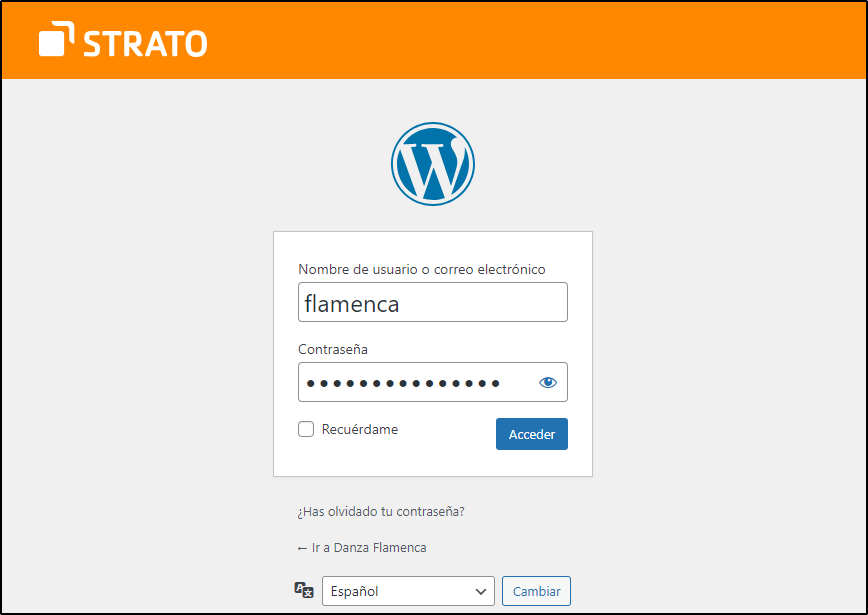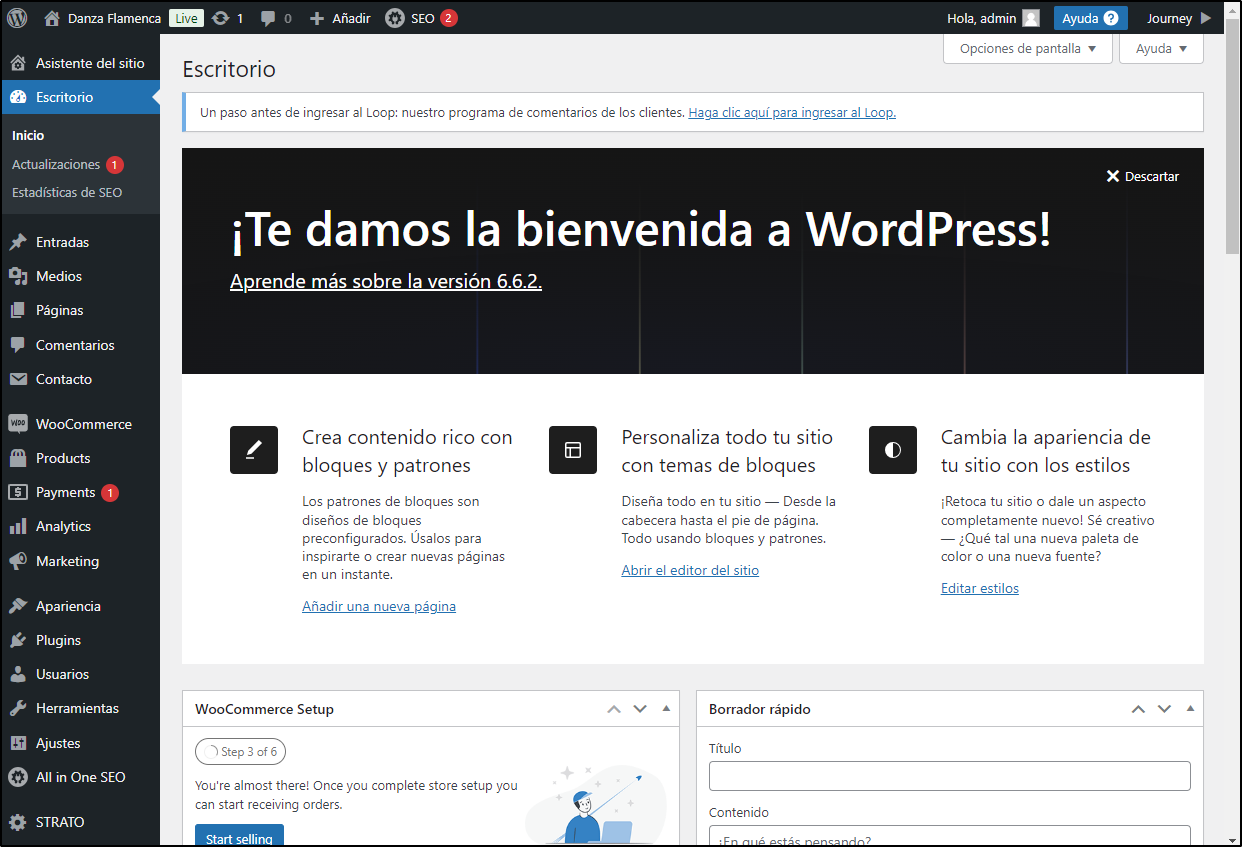Administración de la interfaz de tu hosting WordPress
La interfaz de administración (WP Admin) es el centro de control de tu instalación de WordPress. Aquí puedes ajustar el aspecto de tu página web y gestionar las ampliaciones (plugins). En este artículo te explicamos cómo acceder a la plataforma de administración.
Acceso a la interfaz de WordPress
1. Inicia la sesión en STRATO Acceso Clientes.
2. En la Vista de paquetes, haz clic directamente en «Acceder» a la derecha del paquete de hosting WordPress o abre el paquete y elige los puntos del menú WordPress → Ajustes→ Login.
3. Otra opción es completar tu URL de WordPress con "/wp-admin".
Ejemplo: https://www.tudominio.es/wp-admin
4. Inicia la sesión con el nombre de usuario y la contraseña que definiste durante la instalación.
Primera configuración
Cuando inicies la sesión en tu nuevo proyecto por primera vez, un asistente te guiará para ayudarte a realizar la primera configuración de la página web.
Sigue nuestras instrucciones sobre Configuración de una página web de WordPress con IA.
Escritorio
Después de cada nuevo inicio de sesión llegarás directamente al escritorio de tu proyecto de WordPress.
El escritorio:
- Ofrece un resumen de la actividad de la página web.
- Muestra contenidos y comentarios publicados recientemente.
- Contiene widgets de acceso rápido y estadísticas.
Asistente del sitio
En el menú de la izquierda, justo encima de la opción escritorio, encontrarás el práctico asistente del sitio.
Aquí, arriba a la derecha, tienes la posibilidad de abrir una vista previa de la página web con el botón «Ver sitio».
Perfil y otras funciones
Arriba del todo a la derecha, en «Hola, admin», puedes acceder a tu perfil o volver a tu paquete.
La interfaz de administración de WordPress te ofrece el control de tu página web y te permite realizar ajustes de forma rápida y sencilla.
Para gestionar y editar eficazmente todos los aspectos de la página web, encontrarás los puntos de menú y funciones siguientes:
Entradas
- Crear, editar y gestionar artículos de blog
- Asignar categorías y palabras claves
- Planificar y publicar artículos
Medios
- Cargar y organizar imágenes, vídeos y archivos
- Buscar en la biblioteca multimedia y administrarla
- Editar metadatos de archivos multimedia
Páginas
- Crear y editar páginas estáticas
- Definir atributos de las páginas, como plantillas y páginas madre
- Administrar la jerarquía de páginas
Comentarios
- Moderar, admitir o rechazar comentarios
- Responder a comentarios
- Filtrar comentarios de spam
Diseño
- Elegir y adaptar temas
- Gestionar menús y widgets
- Cambiar imágenes de encabezado y de fondo
Plugins
- Instalar y activar nuevos plugins
- Actualizar o desactivar plugins existentes
- Cambiar los ajustes de los plugins
Usuarios
- Crear y gestionar cuentas de usuario
- Asignar roles y derechos de usuario
- Editar el perfil de usuario
Herramientas
- Importar o exportar contenidos
- Comprobar la salud del sitio web
- Borrar o convertir datos
Ajustes
- Realizar ajustes generales de la página web
- Definir la estructura del enlace permanente
- Cambiar los ajustes de escritura y lectura
Si tienes más preguntas sobre la interfaz de WordPress, te recomendamos que leas la documentación oficial de WordPress en https://wordpress.org/documentation/. Además, en internet encontrarás un montón de instrucciones y vídeos generales sobre el tan extendido y popular tema que es WordPress.